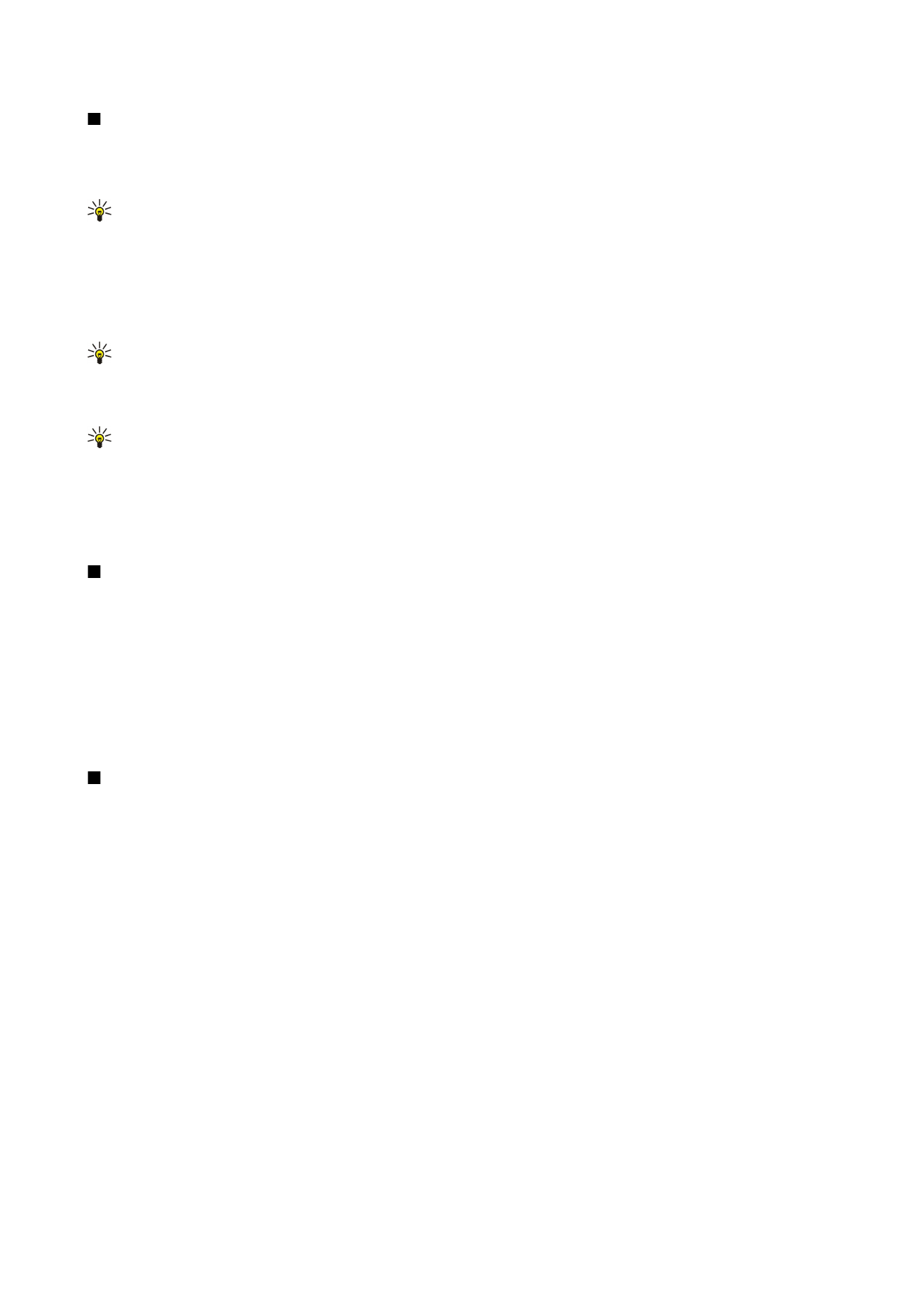
Pateikčių kūrimas
Norėdami sukurti naują pateiktį, paspauskite „Menu“ ir pasirinkite
File
>
New presentation
. Įjunkite teksto lauką paspausdami
tabuliatoriaus klavišą ir pradėkite rašyti. Baigę, paspauskite
OK
ir pereikite į kitą teksto lauką. Jei norite naudoti šabloną,
paspauskite „Menu“ ir pasirinkite
File
>
New presentation
>
Use template...
. Suraskite katalogą, kuriame yra išsaugotas šablonas.
Patarimas: norėdami perkelti teksto lauką skaidrėje, pasirinkite teksto lauką tabuliatoriaus klavišu ir reikiama kryptimi
lenkite kreiptuką. Norėdami perkelti lauką mažesniais žingsniais, paspauskite Ctrl ir kreiptuką reikiama kryptimi.
Panašiai galite perkelti kitus objektus, pavyzdžiui, paveikslėlius ar figūras.
Norėdami įterpti į pateiktį naują skaidrę, pasirinkite skaidrę, po kurios norite įterpti naują skaidrę, ir paspauskite
Insert slide
.
Pasirinkite naujos skaidrės išdėstymą ir paspauskite
Insert
.
Norėdami įterpti į pateiktį atvaizdų ar figūrų, paspauskite „Menu“ ir pasirinkite
Insert
>
Picture...
arba
Autoshape...
. Suraskite
katalogą, kuriame yra išsaugotas atvaizdas, arba pasirinkite figūrą sąraše ir paspauskite
Insert
.
Patarimas: norėdami pakeisti objekto dydį, paspauskite Shift ir kreiptuką reikiama kryptimi. Norėdami keisti dydį
mažesniais žingsniais, paspauskite Ctrl+Shift ir kreiptuką reikiama kryptimi.
Norėdami įterpti į pateiktį teksto langelį, paspauskite „Menu“ ir pasirinkite
Insert
>
Text box
. Įveskite tekstą ir paspauskite
OK
.
Patarimas: meniu yra daugiau teksto formato funkcijų: paspauskite „Menu“, pasirinkite
Format
ir reikiamą funkciją.
Galite keisti šrifto ir skaičių formatus, uždėti žiogelius, nustatyti lygiavimą.
Norėdami išsaugoti pateiktį, paspauskite „Menu“ ir pasirinkite
File
>
Save
>
Save presentation
arba
Save as...
. Failas išsaugomas
PPT formatu.
Norėdami nustatyti į skaidrę įterpto objekto formatą, pasirinkite jį, paspauskite „Menu“ ir pasirinkite
Format
>
Object...
. Galite
pakeisti objekto dydį ar jį pasukti. Turėkite galvoje, kad pasukti galima ne visus objektus, pavyzdžiui, atvaizdus ar lenteles.